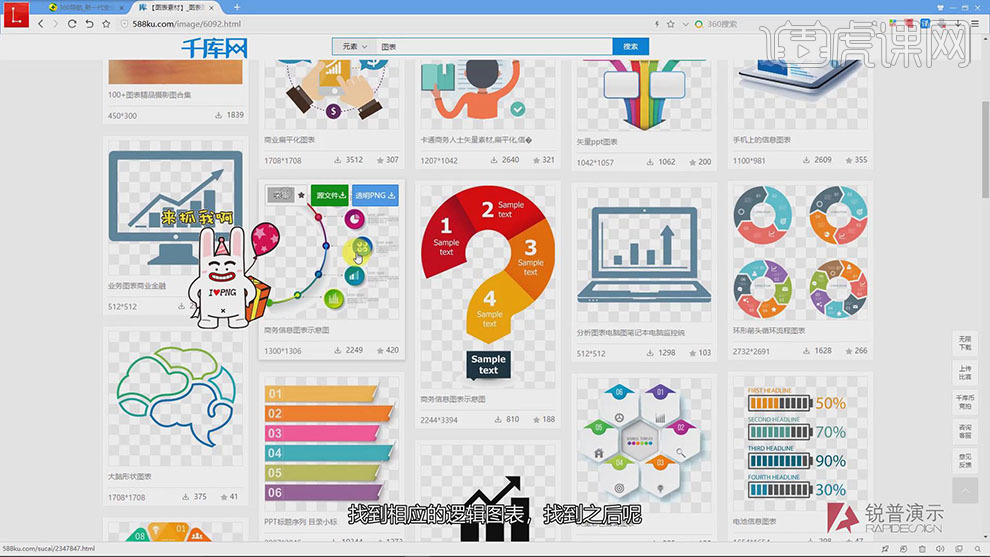php小编草莓分享关于如何用ppt进行版式设计的技巧。ppt作为一种常用的演示工具,版式设计对于展示内容的吸引力和可读性至关重要。通过合理选择字体、颜色、布局等元素,可以让ppt呈现出更加专业和吸引人的效果。本文将介绍一些实用的版式设计技巧,帮助读者提升ppt制作的水平,让展示更加生动和有趣。

HTShop网上购物系统由恒天网络科技有限公司根据国际先进技术和国内商务特点自主版权开发的一款具有强大功能的B2C电子商务网上购物平台。HTShop以国际上通用流行的B/S(浏览器/服务器)模式进行设计,采用微软公司的ASP.NET(C#)技术构建而成。 2007-11-10 HTShop CS 通用标准版 v1.1.11.10 更新内容自由更换模版功能开放 修改了购买多款商品,会员中心订单只显示

2、关于逻辑图表主要围绕并列,因子,流程和循环四大关系。具体分析如图示。
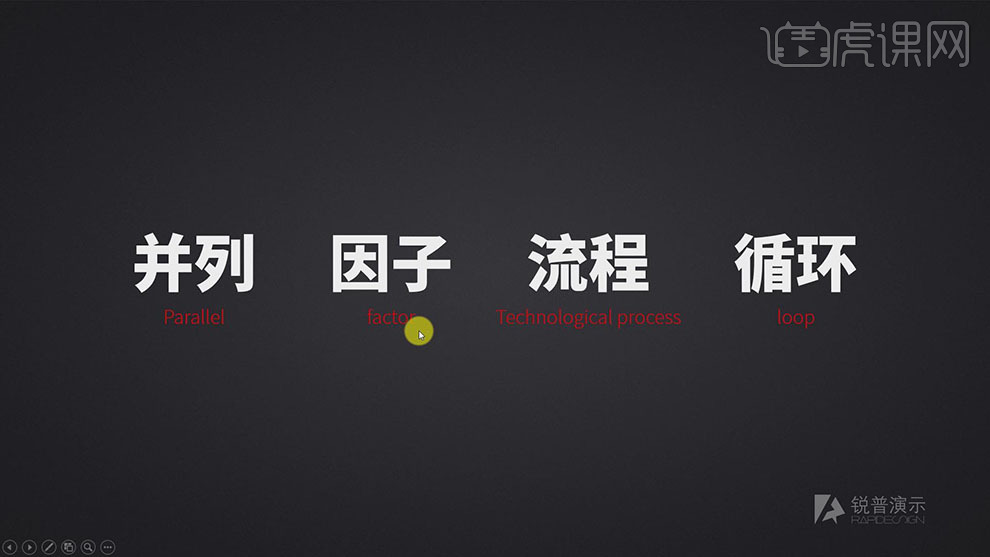
3、关于并列关系指的是图表中的各因素的一种平等关系,图表中的每一个元素都是并列存在。具体参考案例如图示。
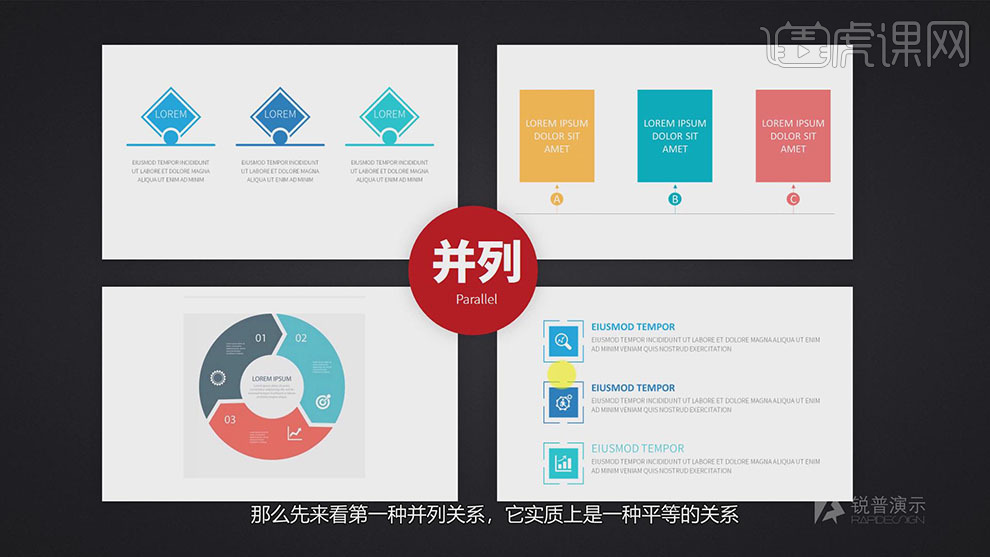
4、关于因子图表主要是表达图表中两个或是两个以上的事物之间的因果关系,案例中的图表可通过更改进行灵活应用。具体参考案例如图示。
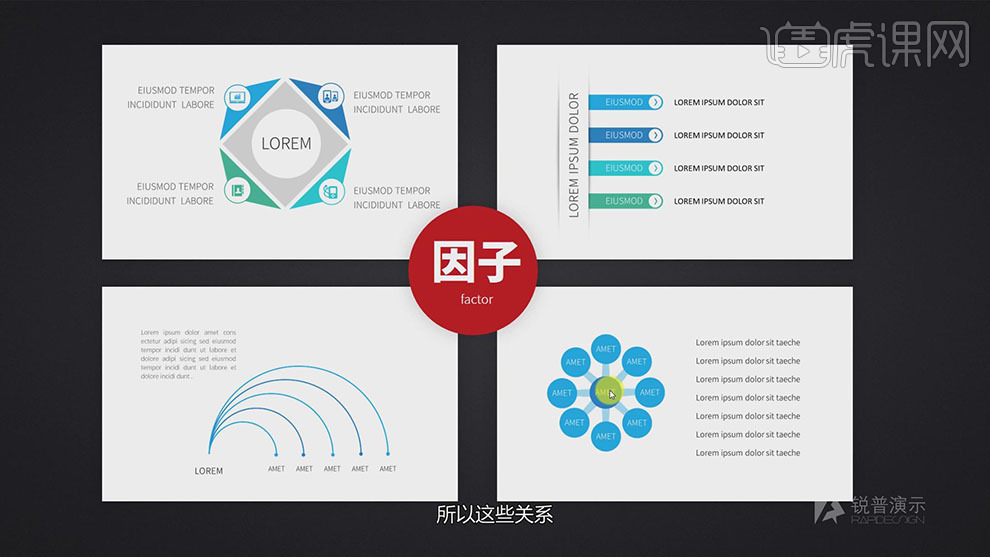
5、关于流程图表主要是表达图表中的两种事物之间的前后关系,或是同一事物中不同方面的递进关系。具体案例参考如图示。
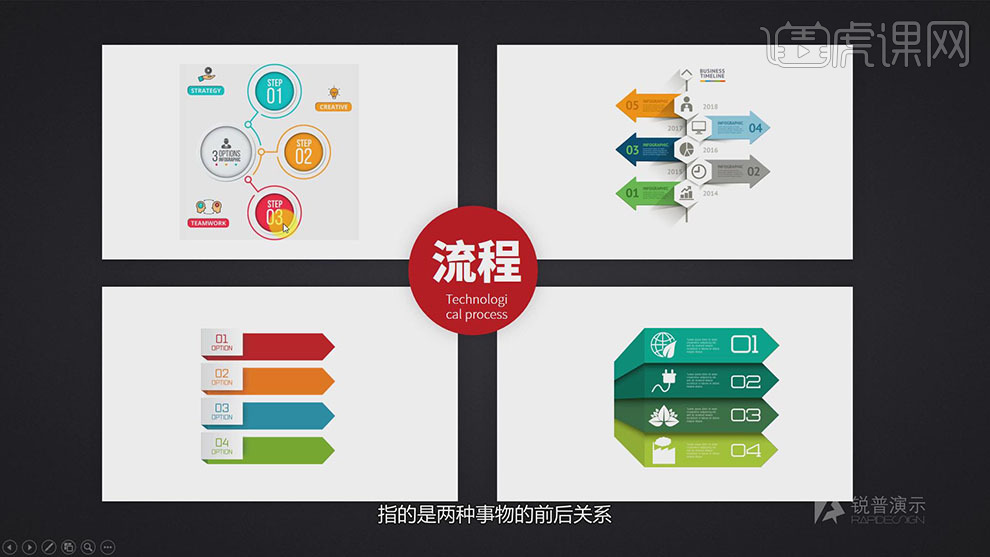
6、关于循环关系是指图表中的事物之间的链接,同时也是一种并列的关系。具体参考案例如图示。
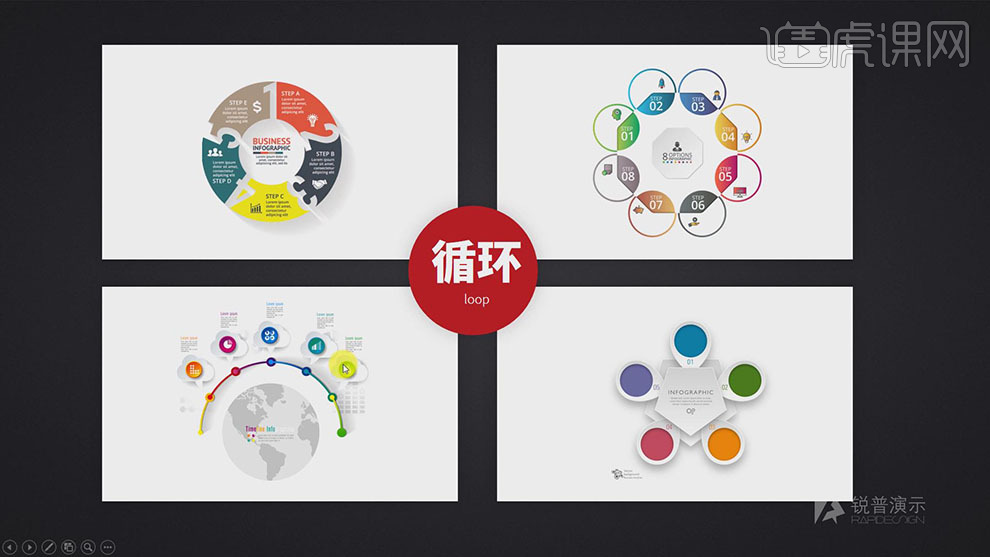
7、例如案例中的各段文字所呈现的关系为并列关系的文本,具体参考如图示。
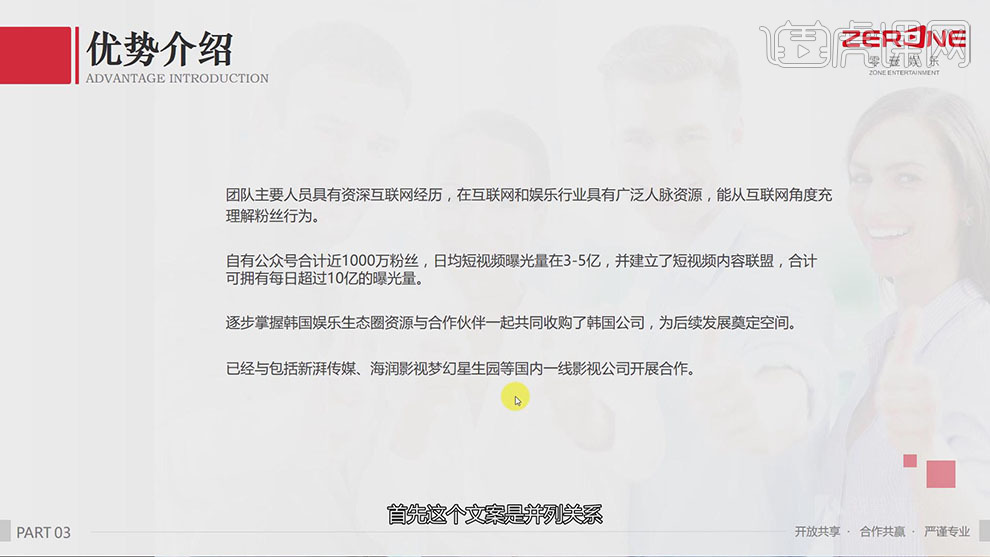
8、根据文字的并列关系,使用并列的排列方式对文字进行横向排列。具体参考如图示。
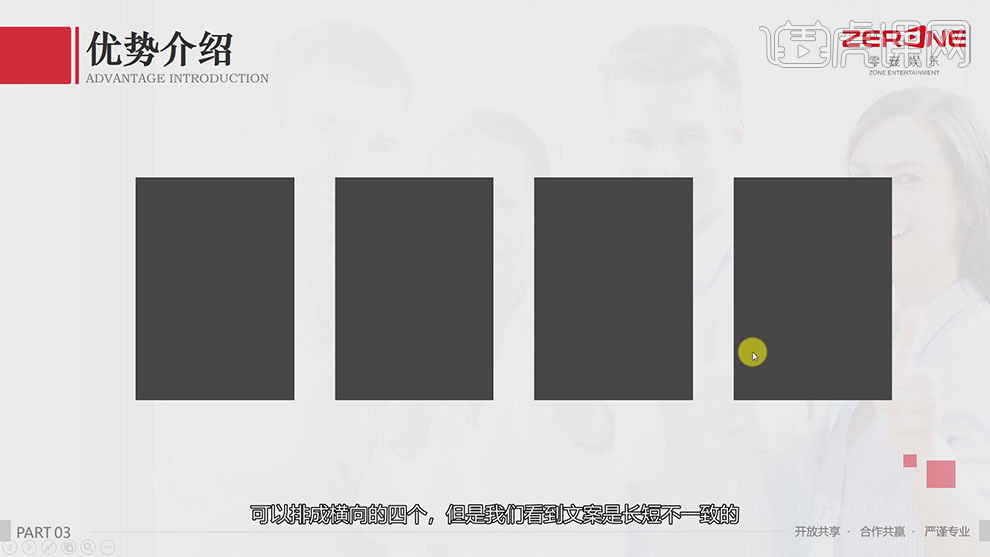
9、根据文字的长短不一,可使用并列关系中的循环关系对文字进行排列,可使版面更加具有统一感。具体参考如图示。
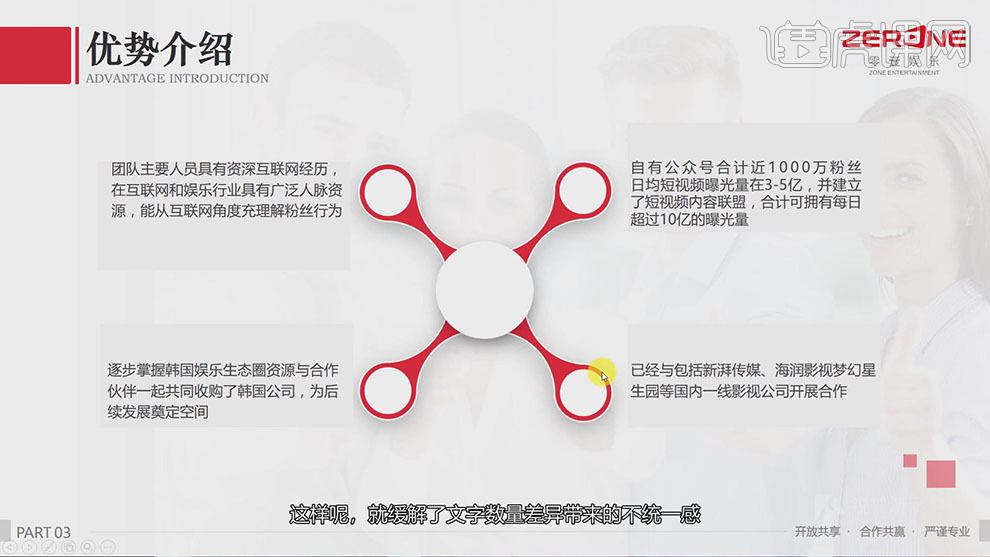
10、根据文字的内容,提取段落关键词作为标题,添加装饰图标美化版面。具体参考如图示。
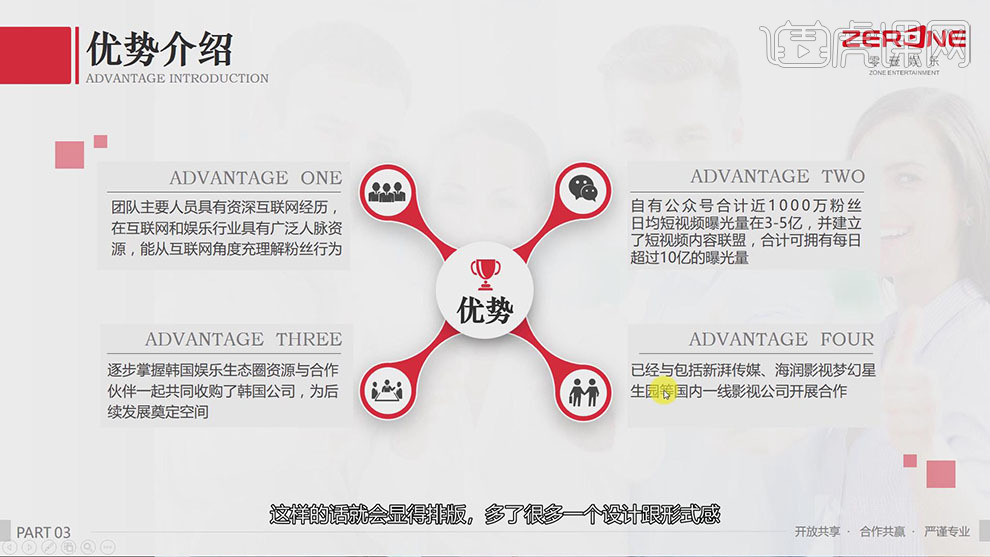
11、当接到一排文案时,制作前先分析文案的内容以及文字的长段,选择合适的逻辑关系对文案进行排列。具体参考如图示。
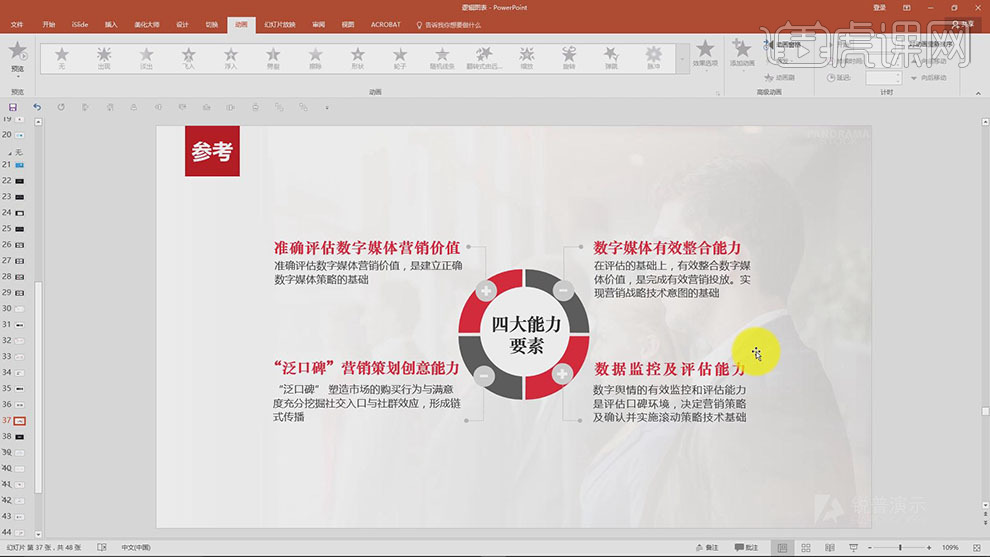
12、关于逻辑图表插件【美化大师】,【打开】PPT软件,单击【美化大师】,单击【新建】-【幻灯片】,选择【图示】,根据需要选择相应的逻辑关系。具体操作如图示。
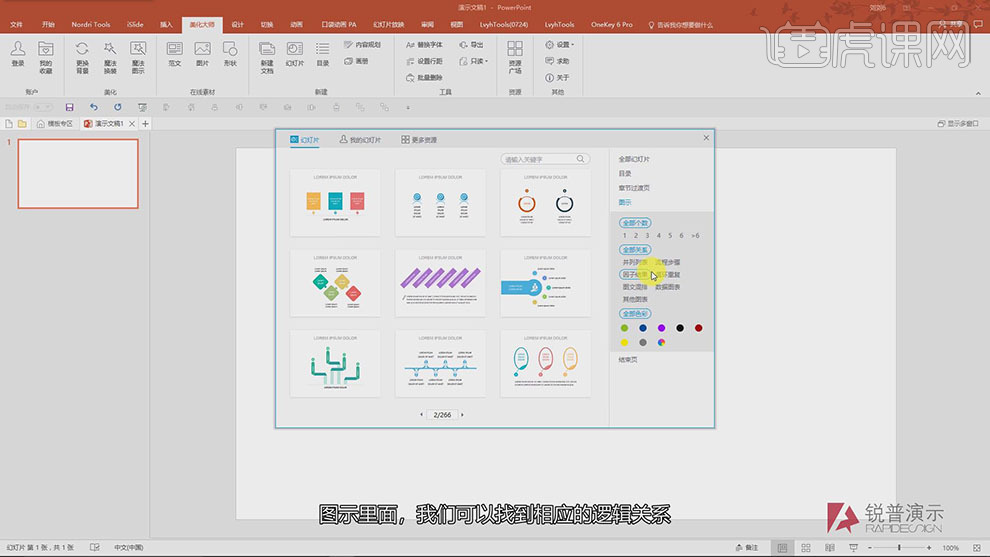
13、另一个插件为Islide,单击【islide】,单击【资源】-【图示库】,根据需要选择合适的图表,单击【插入】。具体操作如图示。
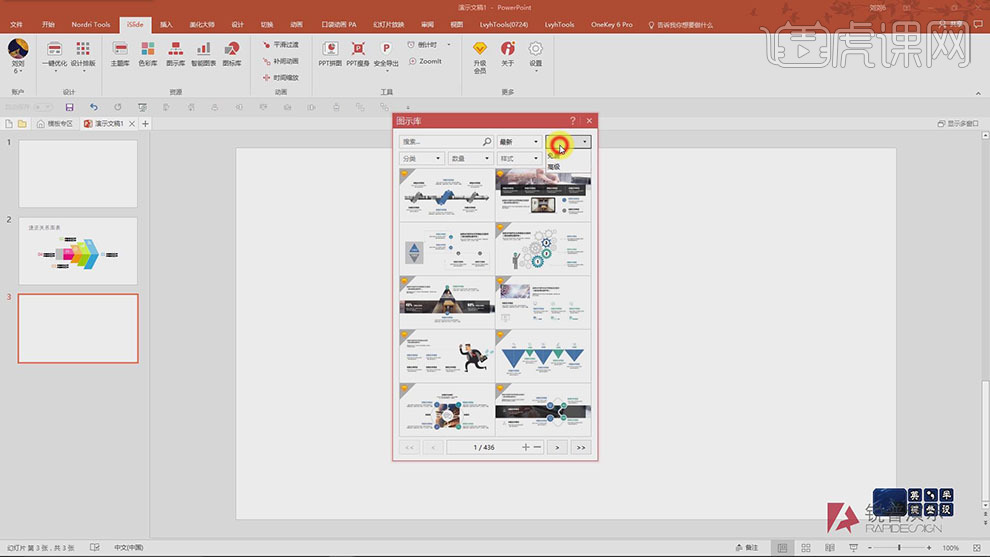
14、另一种方式可以通过素材网,搜索相应的逻辑关系图表。【选择】AI格式,通过AI的文档【导入】至PPT中应用 。具体操作如图示。